نظرة عامة على التطبيق
عند تسجي�ل الدخول إلى التطبيق، سترى نظرة عامة قياسية لجميع أنواع الأجهزة المتصلة بـ SmartgridOne.
انقر على الأيقونات لعرض تفاصيل نوع الجهاز. (على سبيل المثال: انقر على لوح الطاقة الشمسية للانتقال إلى صفحة نظرة عامة على جميع العاكسات المتصلة بألواح الطاقة الشمسية).
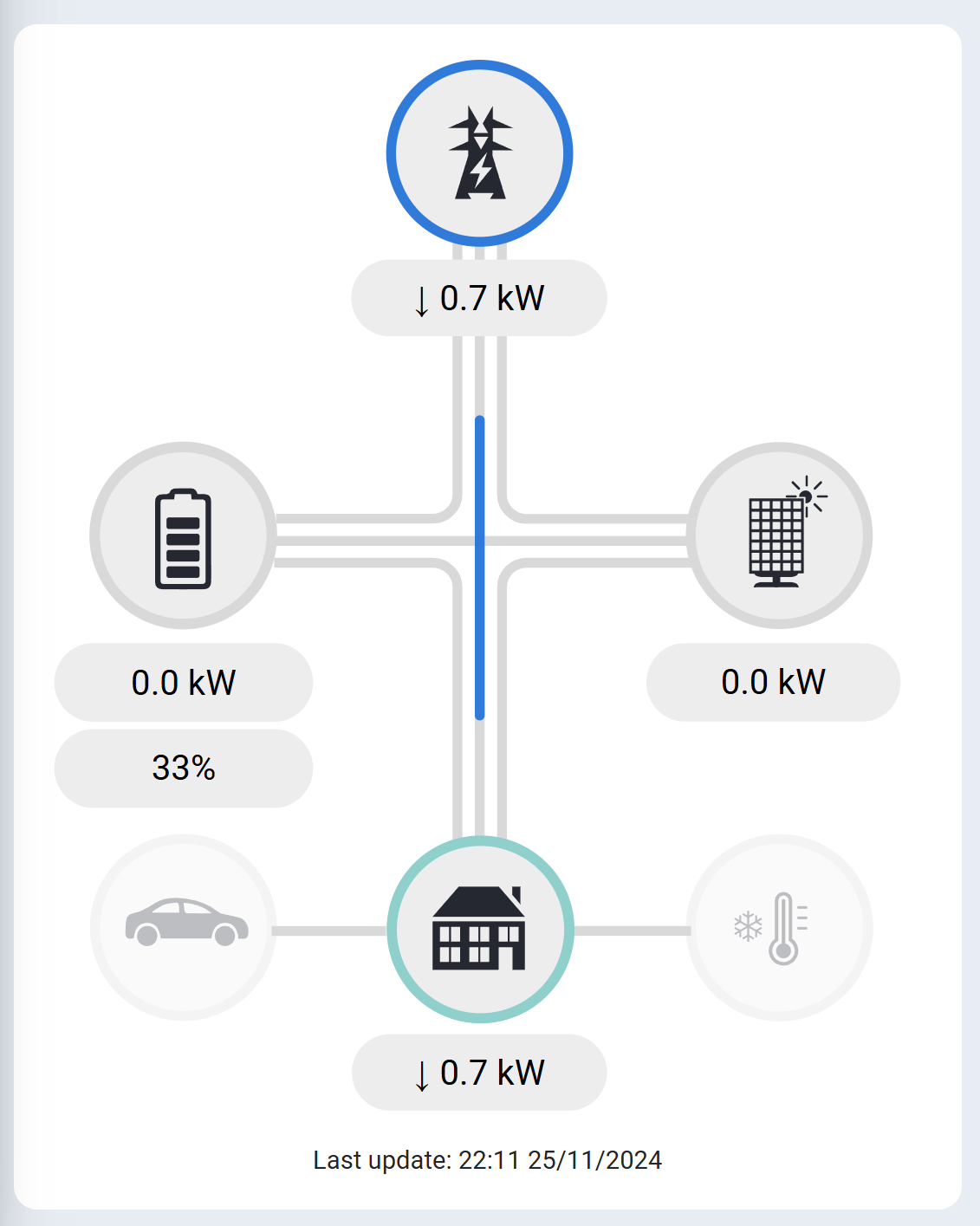
الإنتاج هو قيمة سلبية، لأن العداد يحسب عكسيًا.
العناصر القياسية
العناصر القياسية التي يمكنك العثور عليها هي:
- اتصال التيار الرئيسي / الشبكة: يراقب اتصالك بشبكة الطاقة
- عاكسات الألواح الشمسية: تُظهر إنتاج الطاقة الشمسية لديك
- نظام البطارية: يعرض حالة البطارية وتخزين الطاقة
- المنزل / التركيب: يُظهر حالة التركيب العامة
- محطات الشحن: تدير نقاط شحن السيارات الكهربائية
- مضخات الحرارة ومكيفات الهواء والغلايات: تتحكم بأنظمة التدفئة والتبريد
خيارات التنقل
القائمة المنسدلة
طريقة أخرى لمشاهدة الأجهزة بشكل فردي بمزيد من التفاصيل هي النقر على القائمة المنسدلة في الأعلى.
الأيقونات رمادية
عندما تكون الأيقونات باللون الرمادي، فإن هذا يشير إلى تقنيات غير مراقبة وغير متحكم بها لأنها غير متصلة.
سرعة التحديث
البيانات المعروضة على شاشة النظرة العامة تظهر في الوقت الحقيقي، بأعلى سرعة متاحة تقوم SmartgridOne بدفع البيانات بها.
عند النقر على الأجهزة الفردية، تكون البيانات متاحة على مستوى ربع الساعة.
إذا نظرت إلى بيانات ربع الساعة عل�ى مستوى الجهاز، قد تلاحظ أن "آخر تحديث" يظهر وقتًا أكثر حداثة. وهذا يظهر بعد ذلك أحدث وقت للبيانات في الوقت الحقيقي لهذا الجهاز. هذه البيانات مدرجة فقط في بيانات ربع الساعة لاحقًا وبالتالي يتم تصورها فقط في الرسم البياني لاحقًا.
القائمة المنسدلة
كيف تعمل القائمة المنسدلة: تتيح لك هذه القائمة اختيار جميع فئات الأجهزة المتاحة.

جدول شحن السيارات الكهربائية
يمكنك إعداد جداول شحن للسيارات الكهربائية من التطبيق. في التطبيق، يمكنك تعيين قواعد لكل موصل في كل محطة شحن، حيث يجب أن تكون السيارة المتصلة قد شحنت عددًا معينًا من الكيلومترات أو الكيلووات ساعة منذ آخر مرة كانت متصلة:
- وقت ثابت في أيام معينة من الأسبوع
- في وقت وتاريخ ثابتين
يتم دائمًا أخذ القاعدة المحددة التالية بعين الاعتبار. إذا لم يتم تعيين المزيد من القواعد، يتم شحن السيارة حتى يمتلئ.
كم بسرعة يتم تحديث البيانات؟
البيانات المعروضة على شاشة النظرة العامة تظهر في الوقت الحقيقي، بأعلى سرعة متاحة تقوم SmartgridOne بدفع البيانات بها.
عند النقر على الأجهزة الفردية، تكون البيانات متاحة على مستوى ربع الساعة.
إذا نظرت إلى بيانات ربع الساعة على مستوى الجهاز، قد تلاحظ أن "آخر تحديث" يظهر وقتًا أكثر حداثة. وهذا يظهر بعد ذلك أحدث وقت للبيانات في الوقت الحقيقي لهذا الجهاز. هذه البيانات مدرجة فقط في بيانات ربع الساعة لاحقًا وبالتالي يتم تصورها فقط في الرسم البياني لاحقًا.
التخطيط
للتخطيط قسمان. يعرض التخطيط للاستهلاك والعودة إلى اتصال الشبكة، بالإضافة إلى أنه يقدم توقعات لأسعار الطاقة.

تخطيط الاستهلاك والعودة إلى اتصال الشبكة
يوجد رسمان بيانيان:
- واحد لاتصال الشبكة بدون تحكم
- واحد مع التحكم بواسطة SmartgridOne
إذا كان الرسم سالبًا، فهذا يعني أن هناك عودة. إذا كان موجبًا، فهذا يعني أن هناك استهلاك.
أسعار الطاقة
أسعار الطاقة المعروضة هي الأسعار التي استخدمتها SmartgridOne بناءً على معلمات الأسعار التي يمكنك تحديدها في قائمة "الإعدادات". يمكن أن تكون هذه الأسعار على سبيل المثال أسعار الطاقة من سوق EPEX للأمام اليومي، ولكن أيضًا من واجهة برمجة التطبيقات لمورد الطاقة الخاص بك (إذا كانت مدعومة).
لاحظ أن SmartgridOne تميز بطبيعتها بين أسعار الشراء وأسعار البيع. قد تكون هذه مختلفة بناءً على نوع عقد الطاقة الخاص بك.
إضافة وحدة تحكم
من خلال قائمة "إضافة وحدة تحكم"، يمكنك تسجيل SmartgridOne جديد في التطبيق تحت الحساب الذي قمت بتسجيل الدخول به. للقيام بذلك، أدخل الرقم التسلسلي ورمز التحقق الذي يمكنك العثور عليه على ملصق SmartgridOne.

إعدادات وحدة التحكم
يمكنك الوصول إلى واجهة التشغيل الخاصة بـ SmartgridOne من داخل التطبيق. للقيام بذلك، اختر قائمة "إعدادات وحدة التحكم". سيتم فتح واجهة التشغيل في متصفح الويب.
إذا لم يتم عرض واجهة وحدة التحكم، تحقق مما إذا كان SmartgridOne الخاص بك قيد التشغيل وعبر الإنترنت.
الإعدادات
في هذه الصفحة يمكنك تغيير إعدادات SmartgridOne الخاص بك، مثل أسعار الطاقة وأنماط التحكم.
تتوافق الإعدادات المتاحة واحد لواحد مع الإعدادات المتاحة في واجهة التشغيل الخاصة بـ SmartgridOne. يرجى الرجوع إلى الفصول ذات الصلة من الدليل لهذه الخيارات.
بالنسبة للمستخدم النهائي، فإن خيارات الإعدادات تكون محدودة أكثر.

الدليل
يمكنك الوصول إلى الدليل الكامل عبر قائمة "الدليل".
إدارة المستخدمين
في هذه التبويب يمكنك منح الآخرين الوصول إلى SmartgridOne الخاص بك. تقوم بذلك عن طريق إضافة عنوان بريد إلكتروني وضغط مفتاح الإدخال.
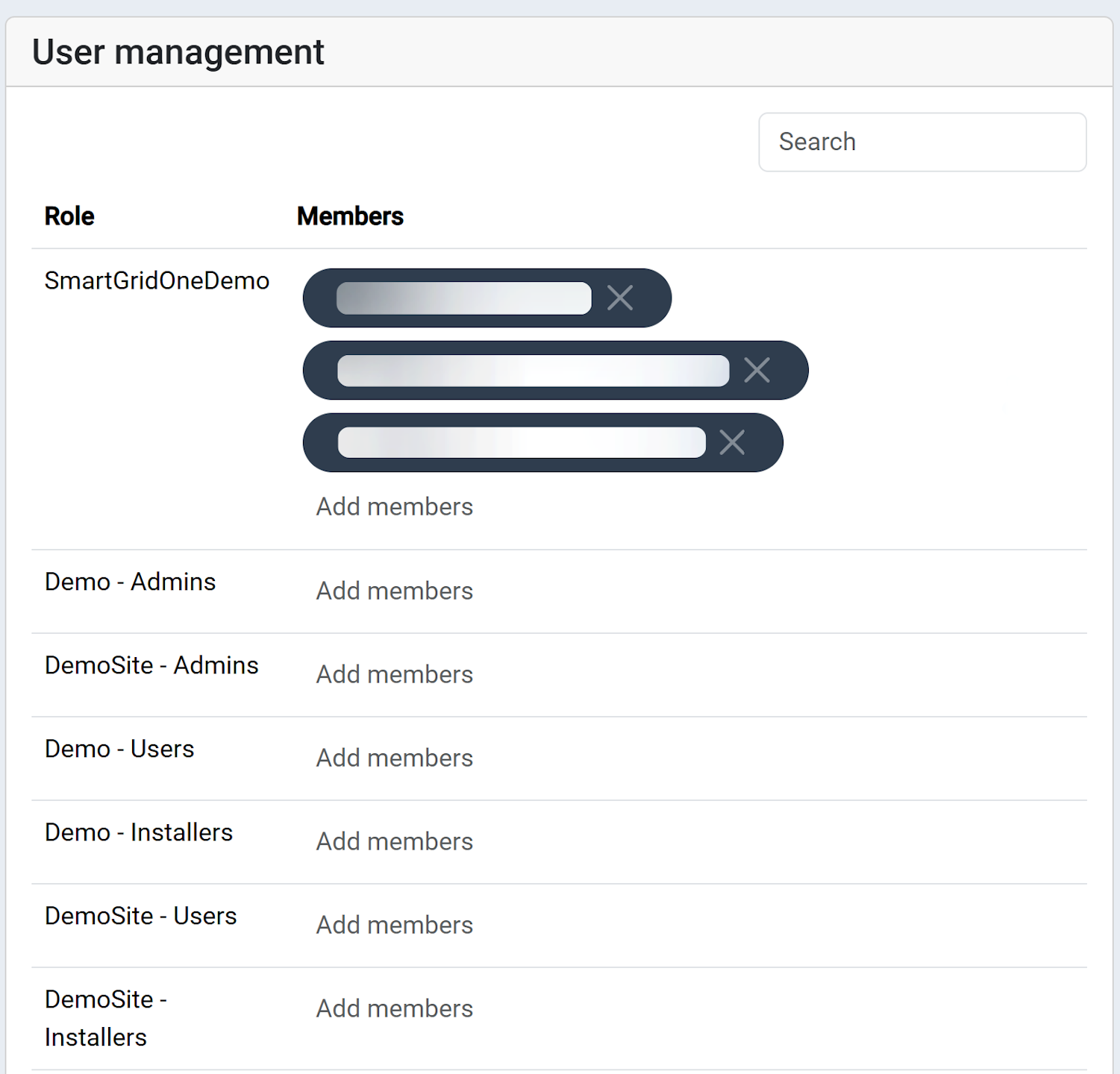
الإعدادات العامة
قد لا تكون قائمة "الإعدادات العامة" متاحة اعتمادًا على مزود SmartgridOne الخاص بك وحقوق الحساب التي لديك.
تحت قائمة "الإعدادات العامة"، يمكن تكوين أنظمة الألوان وظهور بعض قوائم التطبيق.
إعدادات الحساب
في قائمة إعدادات الحساب يمكنك تغيير اسم المستخدم وكلمة المرور.
يوصى بشدة أن تستخدم عنوان بريدك الإلكتروني كاسم مستخدم. إذا لم تفعل ذلك ونسيت كلمة المرور الخاصة بك، فلن يكو�ن من الممكن استعادة كلمة المرور الخاصة بك.